¿Cómo agregar una publicación destacada al sitio web de WordPress?
Publicado: 2022-12-03- ¿Qué es una publicación destacada?
- ¿Por qué debería agregar una publicación destacada a su sitio de WordPress?
- ¿Cómo agregar publicaciones destacadas a su sitio web de WordPress?
- Preguntas más frecuentes
- Conclusión
Al crear contenido en su sitio web, resaltar su contenido más importante es esencial para garantizar que llegue a los ojos del lector. Puede agregar una publicación destacada en WordPress usando múltiples opciones con su facilidad.
Las investigaciones muestran que el 38 % de las personas no interactuarán con un sitio web si el contenido no está a la altura, así que no deje a sus lectores con preguntas sin respuesta. Agregue publicaciones destacadas relacionadas con su contenido existente para mantener a los lectores interesados.
Esta guía le enseñará cómo agregar una publicación destacada a su sitio web de WordPress.
¿Qué es una publicación destacada?
Una publicación destacada es una publicación que se destaca en las páginas de su publicación. Es para mostrar contenido nuevo o contenido importante. Las publicaciones destacadas generalmente se usan para mostrar productos, servicios y más.
¿Por qué debería agregar una publicación destacada a su sitio de WordPress?
La sección de publicaciones destacadas de su sitio de WordPress es una excelente manera de mostrar su mejor contenido. Ayuda a garantizar que sus visitantes puedan encontrar el mejor contenido en su sitio y también lo ayuda a obtener más enlaces de otros sitios.
A Google y otros motores de búsqueda les encantan las publicaciones destacadas porque hacen que el contenido parezca profundo e informativo y educan al lector por completo sobre un tema. También tienen un ángulo único que los distingue de otras publicaciones en su sitio web.
Las publicaciones destacadas le dan a su sitio más credibilidad y autoridad a los ojos de los motores de búsqueda. Esto significa que las páginas con publicaciones destacadas ocuparán un lugar más alto en los resultados de búsqueda que otras.
¿Cómo agregar publicaciones destacadas a su sitio web de WordPress?
Puede presentar una publicación usando varios estilos. Estas son nuestras opciones recomendadas para agregar publicaciones destacadas:
- Usando bloques de Gutenberg
- Uso del menú
- Uso del widget de la barra lateral
- Uso de complementos
1. Usar bloques de Gutenberg
El bloque de Gutenberg es la forma más fácil de presentar cualquier publicación en su sitio web.
Esto es lo que debe hacer:
Primero, diríjase a la página donde desea que aparezcan sus artículos destacados.
Paso 1: para crear un nuevo bloque de WordPress, haga clic en el botón + en la pantalla de edición.
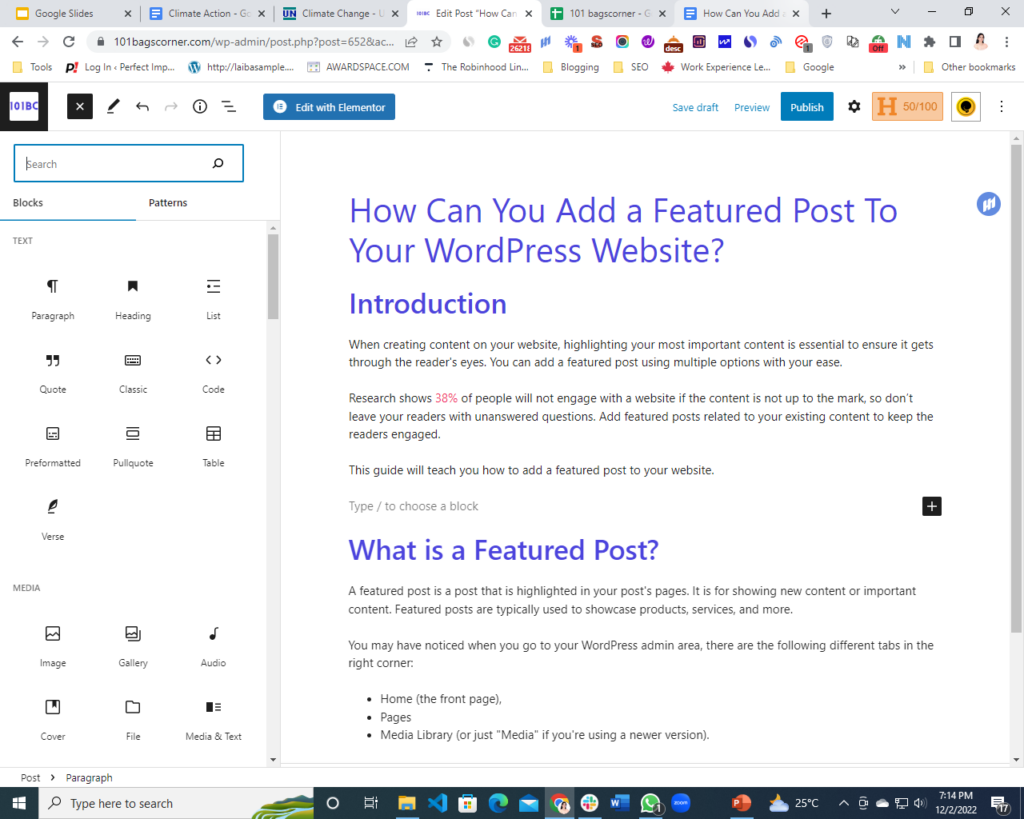
Habrá una lista de bloques disponibles cuando haga clic en el signo + .
Paso 2: desde aquí, elija Bloques >> Listas de publicaciones. También puede escribir Lista de publicaciones en la barra de búsqueda y hacer clic en la opción para agregarla a la página de su blog.
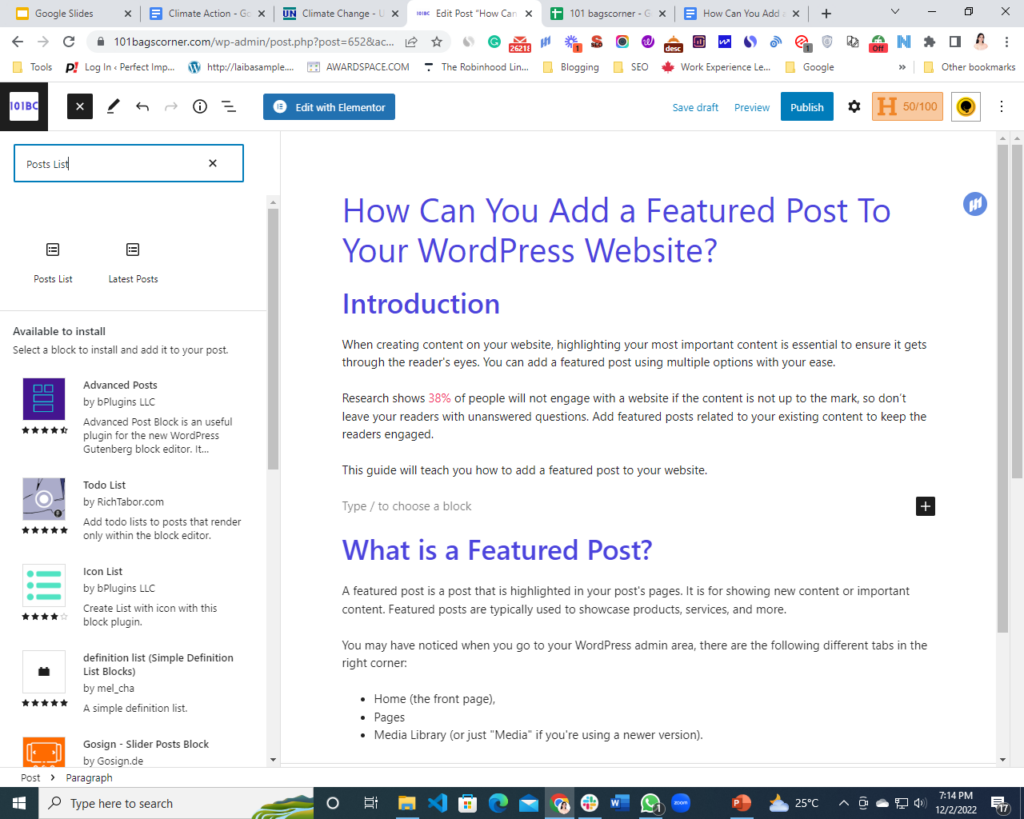
Paso 3: A continuación, debe elegir un patrón entre dos opciones disponibles, y eso es todo. Tus publicaciones destacadas aparecerán en el artículo.
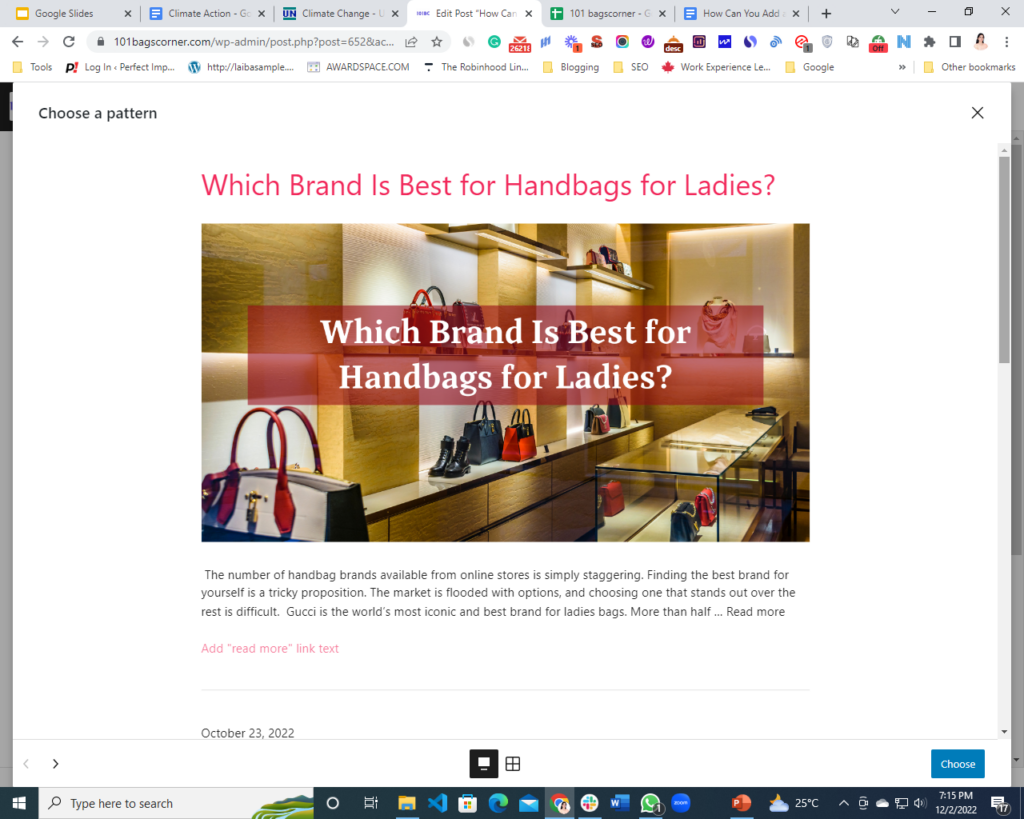
2. Creación de publicaciones fijas con Gutenberg Block
Las publicaciones adhesivas permanecen en la parte superior de la página de tu blog. A diferencia de las publicaciones ordinarias, permanecerán en su página principal mientras el estado fijo esté activado en la publicación específica.
Paso 1: Dirígete a la pestaña de publicaciones y edita la publicación que deseas mostrar en la parte superior de tu blog.
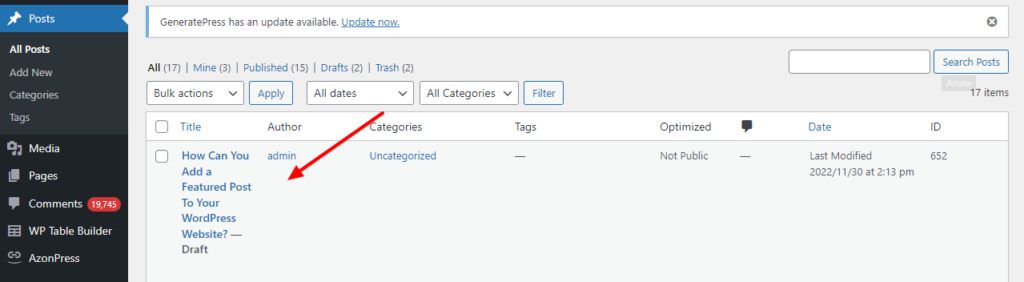
Mire la barra lateral derecha en la pantalla de edición de publicaciones de Gutenberg . Se mostrará la configuración de su documento. Dirígete a la pestaña Estado y visibilidad.
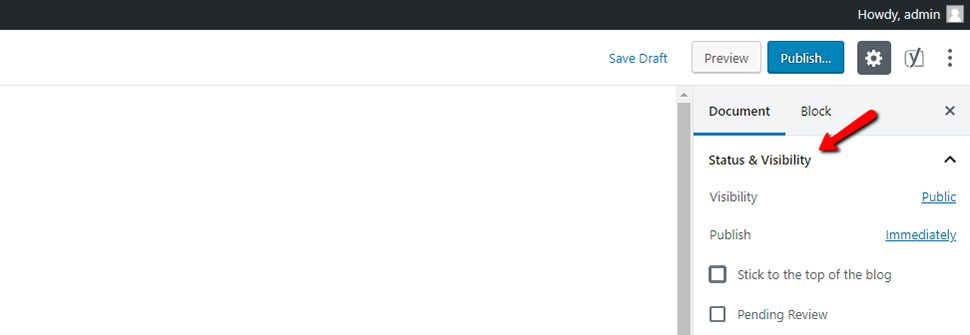
Paso 2: A continuación, marque la casilla "Adherirse a la parte superior del blog".
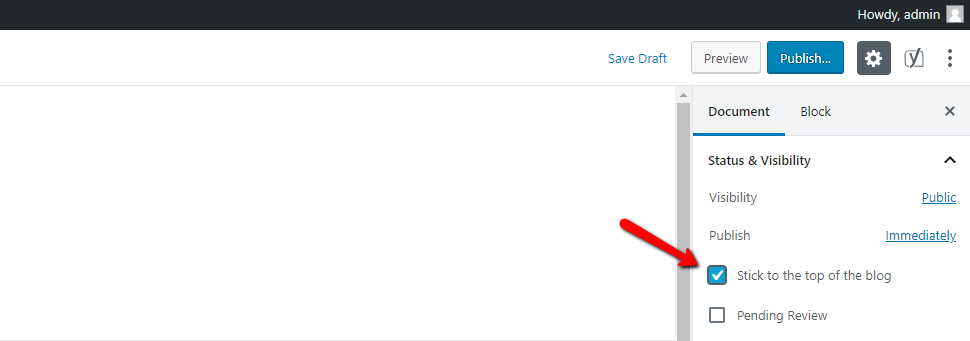
Paso 3: Después de esto, actualiza tu publicación y listo.
Revisa la página de tu blog y encontrarás tu publicación en la parte superior.
3. Uso del menú
Agregar publicaciones destacadas usando el menú también es la forma más sencilla de hacer que su trabajo sea más rápido.
Aquí está todo lo que necesitas hacer:
Paso 1: Tendrá la opción "Crear un nuevo menú" en la página Apariencia » Menús . Seleccione esa opción para comenzar a crear un nuevo menú.
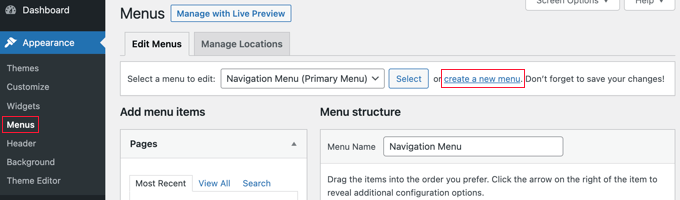
Paso 2: A continuación, asigne un nombre a su menú que le facilitará recordarlo cada vez que necesite agregarlo en cualquier lugar.
Paso 3: Después de agregar un nombre, presione el botón "Crear menú" para continuar.
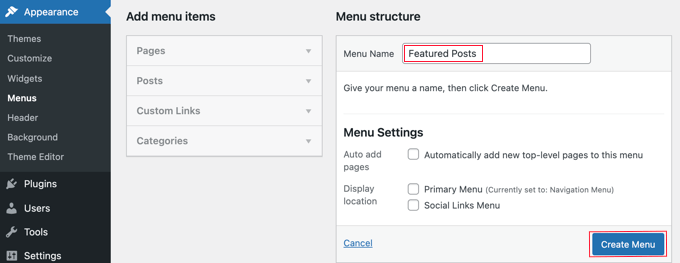
Ahora tendrá un menú nuevo y vacío creado por WordPress.
Paso 4: para agrandar la ventana "Agregar elementos de menú", ahora debe hacer clic en la opción "Publicaciones" en la columna izquierda. Desde aquí, debe elegir las publicaciones que desea destacar. Para localizarlos y seleccionarlos, utilice la función de búsqueda.
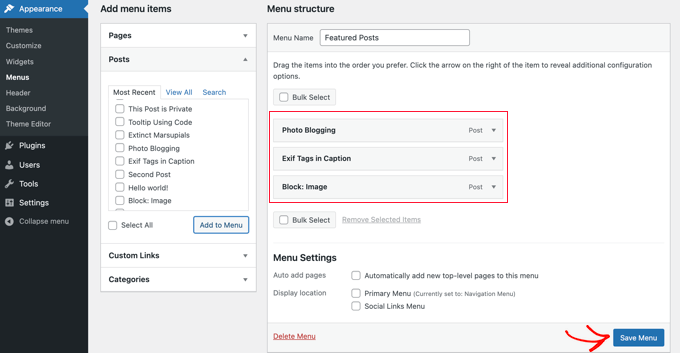
Paso 5: haga clic en el botón "Agregar al menú" después de elegir las publicaciones que desea incluir.
Tus publicaciones aparecerán ahora en la columna de la derecha y podrás editarlas haciendo clic en cada título. Además, puede reposicionarlos simplemente arrastrándolos hacia arriba o hacia abajo.
Paso 6: Para guardar sus cambios, haga clic en el botón "Guardar menú" cuando haya terminado.

Su menú ahora está accesible para su uso.
4. Usa el widget de la barra lateral
El widget de la barra lateral lo ayuda a agregar publicaciones destacadas sin usar ningún complemento en su sitio web y todo lo que necesita hacer se explica a continuación:
Paso 1: Arrastre un widget de Lista a su barra lateral de WordPress desde la página Apariencia » Widgets .
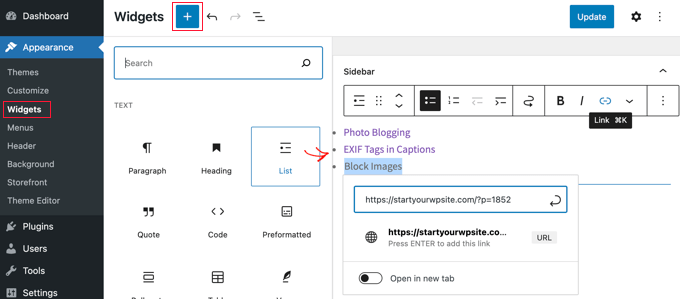
Este widget incluye un editor visual con algunos botones de formato. Puede agregar los nombres de las publicaciones que desea resaltar como una lista de viñetas.
Paso 2: seleccione el título de la publicación y luego haga clic en él para agregar un enlace a la publicación del blog para agregar sus publicaciones destacadas como elementos de la lista.
Paso 3: puede darle un encabezado a la lista destacada al incluir un widget de encabezado justo encima de la lista.
Paso 4: Para mejorar su formato, puede combinar los widgets de Encabezado y Lista como un grupo, para que funcionen como un solo bloque. Seleccionar ambos widgets es tan simple como hacer clic en el ícono de Grupo . El siguiente paso es elegir "Grupo" en el menú emergente.
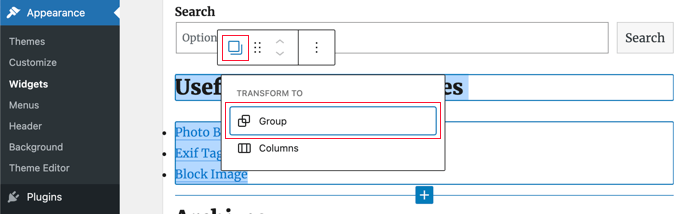
Paso 5: Para guardar sus cambios, no olvide hacer clic en el botón "Actualizar" .
5. Uso de complementos para agregar publicaciones destacadas a su sitio web de WordPress
Puede usar un complemento de WordPress si desea un enfoque diferente y una lista más agradable estéticamente de publicaciones destacadas. Hay una variedad de alternativas de complementos de publicaciones destacadas disponibles. Aún así, usaremos Publicación destacada creativa y Spectra
Puede usar cualquier complemento de WordPress si desea un enfoque diferente y una lista de publicaciones destacadas más agradable estéticamente. Hay una variedad de alternativas de complementos de publicaciones destacadas disponibles.
Aquí estamos usando los dos complementos más utilizados para ayudarlo a mostrar publicaciones destacadas en su blog sin problemas.
1: Uso del complemento "Creatividad de publicación destacada"
Con este complemento, puede colocar su publicación destacada o una lista de publicaciones destacadas utilizando los códigos abreviados de WordPress.
Esto es lo que debe hacer:
Paso 1: Primero, descargue el complemento del directorio de complementos de WordPress. Dirígete a Complementos> Agregar nuevo en tu tablero de WordPress. Busque "Creatividad de publicación destacada" buscándola; debe ser el primer resultado.
Para finalizar el proceso de instalación, haga clic en Instalar y luego seleccione Activar .
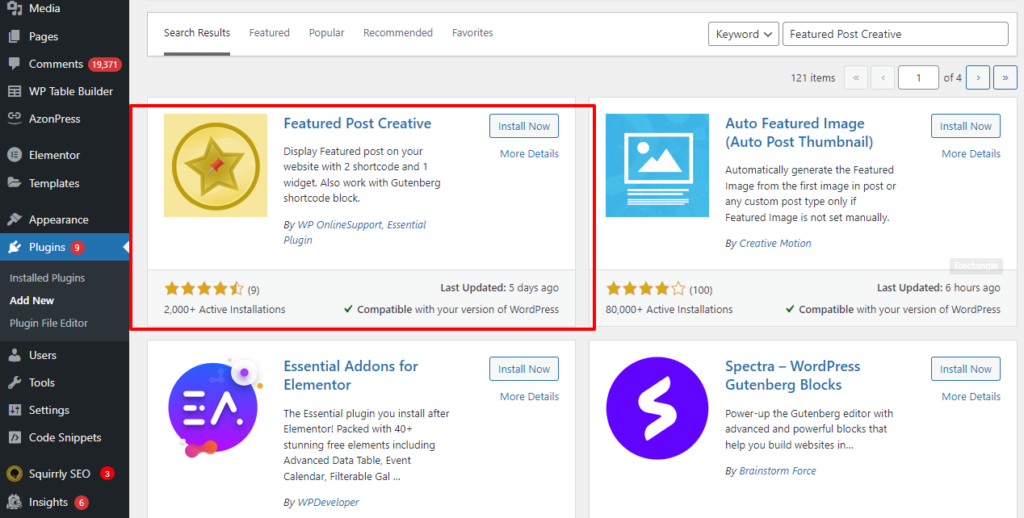
Paso 2: La lista de publicaciones destacadas se muestra usando códigos abreviados por el complemento de Publicación destacada creativa . Deberá usar un widget de texto para agregar la lista a un área de widgets como la barra lateral.
Para agregar el widget de texto al área donde desea mostrar la lista, vaya a Apariencia > Widgets y elíjalo.
Paso 3: para mostrar su lista, finalmente puede insertar el elemento de widget Shortcode adecuado y agregar el shortcode [display-posts].
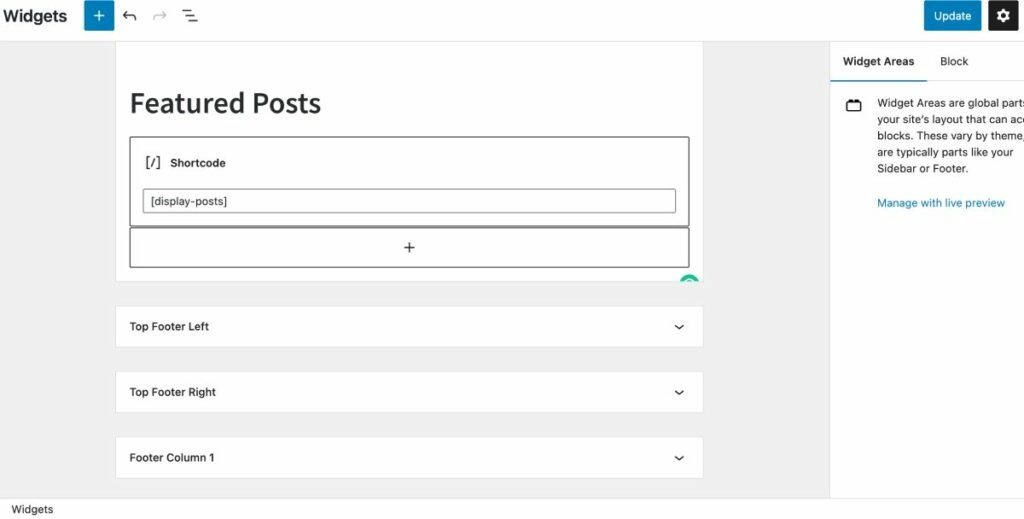
Así es como aparecerán sus publicaciones destacadas después de usar el complemento de creatividad de publicación destacada :
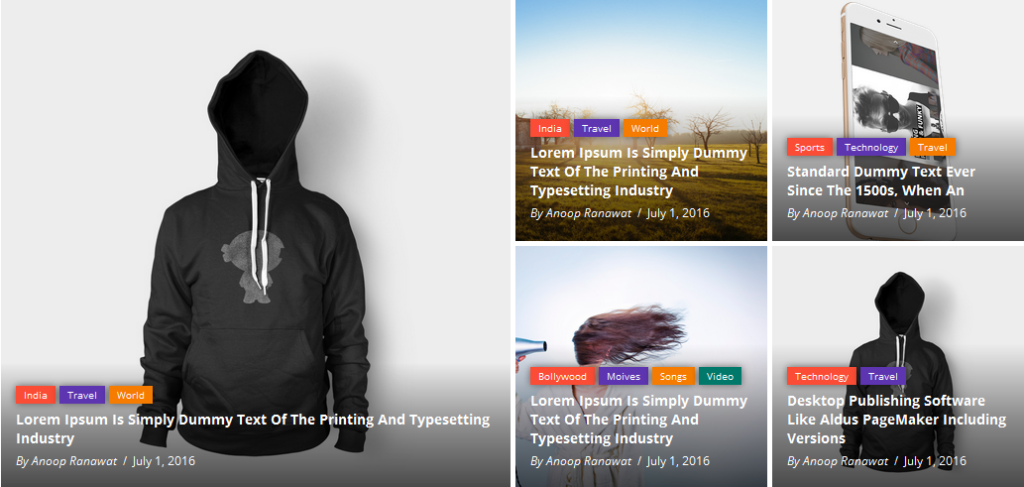
2: Uso del complemento "Spectra"
También puede usar un complemento llamado " Spectra. ”
Paso 1: instálelo desde Complementos >> Agregar nuevo buscando Spectra. Recuerda activarlo.
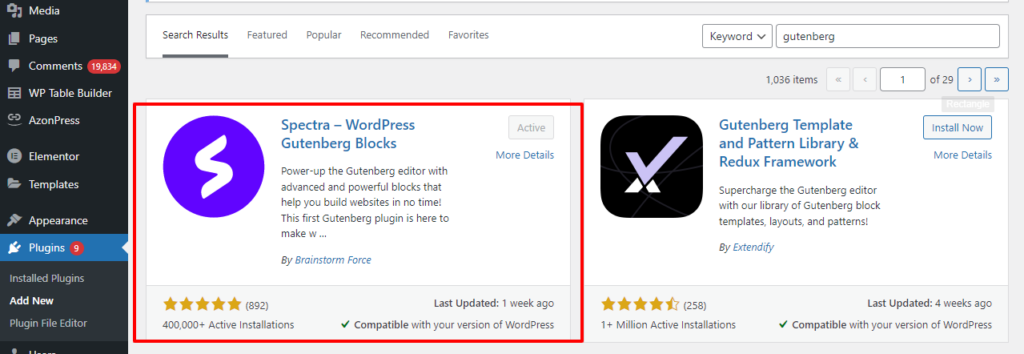
Paso 2: Dirígete a la página donde quieres que aparezcan tus artículos destacados. Para crear un nuevo bloque de WordPress, haga clic en el botón + en la esquina superior izquierda de la pantalla de edición.
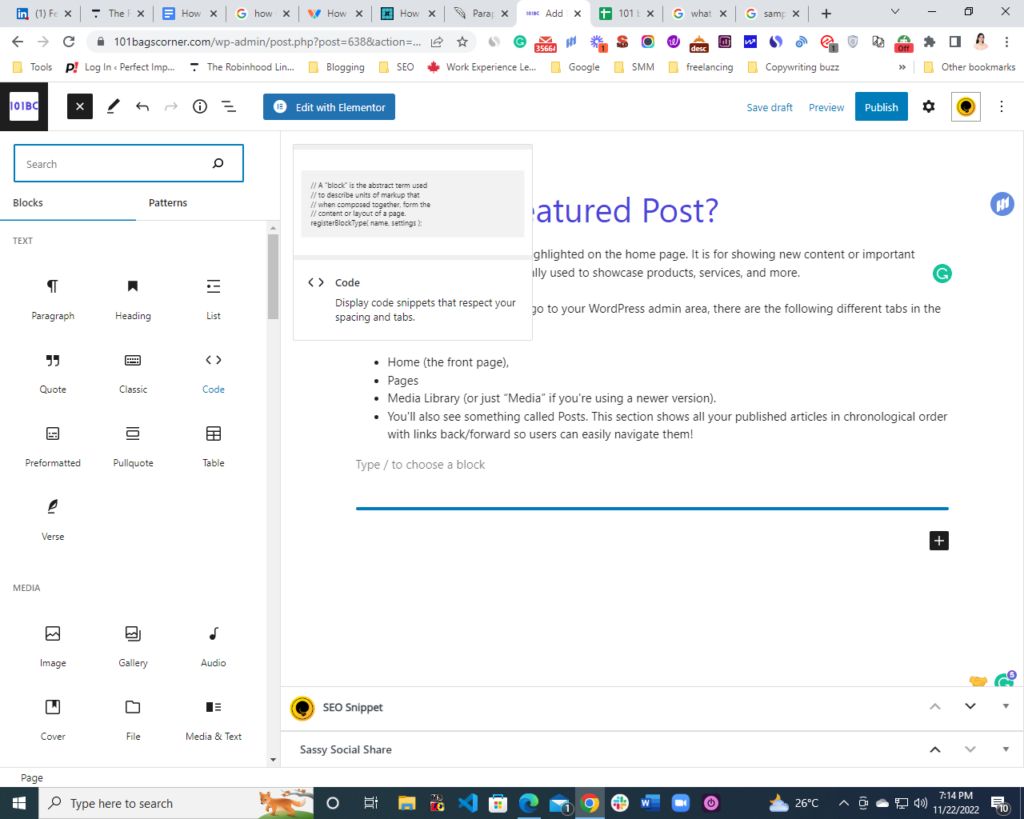
Habrá una lista de bloques disponibles al hacer clic en el signo +.
Paso 3: Desde aquí, elige Bloques >> Publicar carrusel . Al seleccionar la opción de carrusel de publicaciones, puede presentar sus mejores publicaciones.
Paso 4: No olvide hacer clic en el botón Publicar o Actualizar .
Así es como aparecerán tus publicaciones en un artículo.
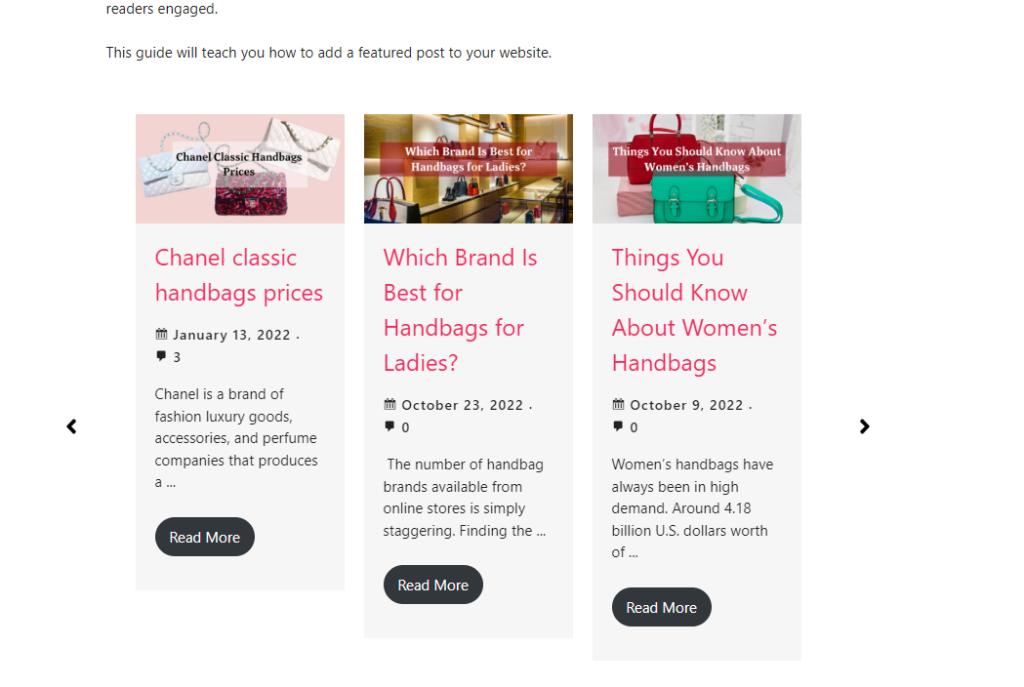
Preguntas más frecuentes
Usando el contenido destacado, puede seleccionar algunas publicaciones para mostrarlas de manera distintiva. En un área de contenido destacado de temas específicos, también puede colocar páginas o proyectos de cartera además de publicaciones.
Deberá realizar los siguientes pasos:
Haz clic en Publicaciones en tu tablero.
Para agregar una publicación a una categoría, haga clic en ella.
La opción Categoría se puede encontrar expandiendo Configuración de publicación a la derecha.
Para designar una categoría para una publicación, seleccione la casilla de verificación junto a ella.
Para actualizar la publicación con las modificaciones, haga clic en Actualizar o Publicar.
Para abrir el editor, haz clic en el lápiz de edición en la esquina superior derecha de la publicación. Luego, haga clic en Establecer imagen destacada. Aparecerán las opciones para seleccionar una imagen de la biblioteca multimedia de su sitio web, Google Photos, Pexels Free Photos u Openverse. Después de esto, elija su imagen favorita y guárdela como imagen destacada.
Conclusión
El contenido destacado, ya sean listados de productos, artículos, videos o una combinación de todos estos, es una excelente manera de atraer nuevos visitantes a su sitio. La configuración es fácil y asequible con los complementos mencionados anteriormente.
Aprovechar su contenido para aumentar el tráfico a su sitio web siempre es una victoria para usted y beneficioso para sus usuarios.
Quizás te interesen guías similares:
Cómo crear un sitio web de WordPress
Cómo cambiar la fuente en WordPress (Guía definitiva)
Cómo cambiar el color de fondo en WordPress (Fácil)
Cómo restablecer una contraseña de WordPress desde phpMyAdmin
